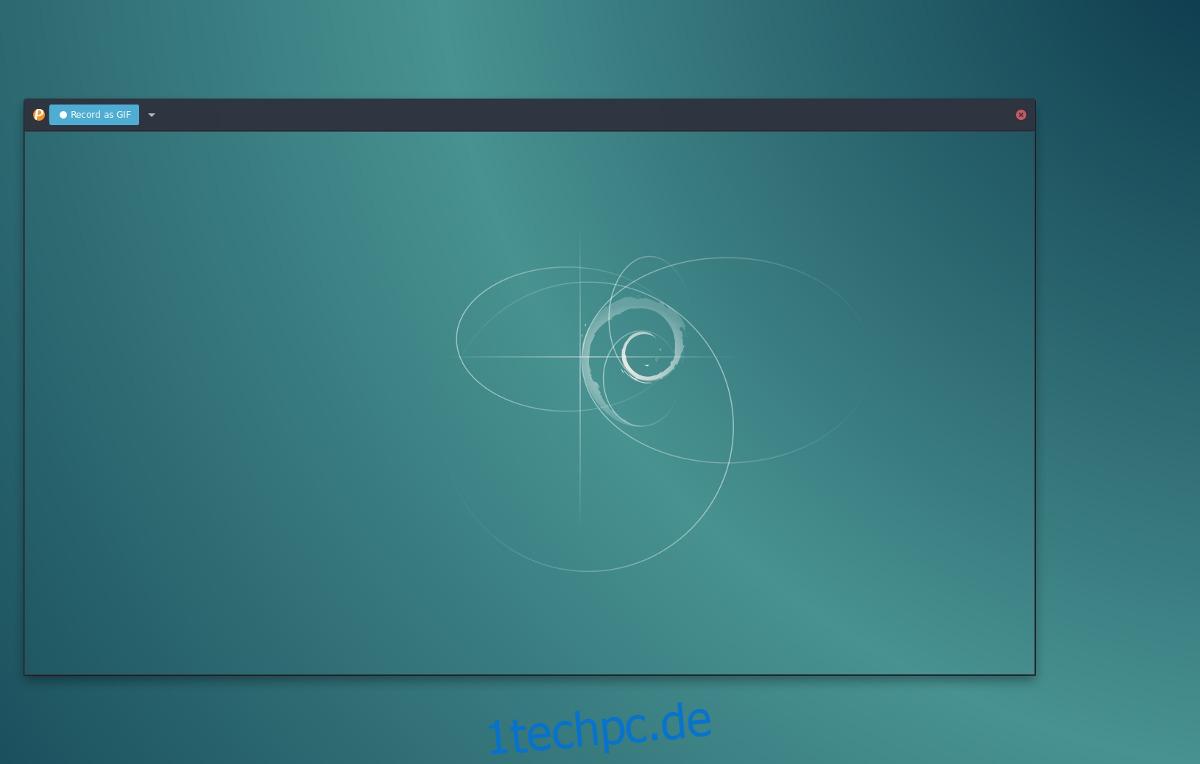Möchten Sie GIFs unter Linux aufnehmen? Mit dem Peek-Aufzeichnungstool können Benutzer ihren Bildschirm einfach erfassen und direkt in das GIF-Bildformat codieren. Bevor Sie dieses Tool verwenden, müssen Sie es auf Ihrem Linux-PC installieren. Es gibt viele verschiedene Möglichkeiten, diese Software unter Linux zu installieren. Gehen Sie durch und wählen Sie die Anweisungen aus, die sich auf Ihr spezifisches Betriebssystem beziehen.
SPOILER-WARNUNG: Scrollen Sie nach unten und sehen Sie sich das Video-Tutorial am Ende dieses Artikels an.
Inhaltsverzeichnis
Peek installieren
Ubuntu
Peek ist in den traditionellen Softwarequellen für Ubuntu nicht verfügbar. Infolgedessen können Benutzer es nicht sofort im Ubuntu-Software-Store sehen. Um dies zu beheben, fügen Sie einfach das offizielle Peek PPA hinzu. Öffnen Sie ein Terminal und geben Sie diese Befehle ein.
sudo add-apt-repository ppa:peek-developers/stable
Nachdem Sie das PPA zum System hinzugefügt haben, müssen Sie die Softwarequellen von Ubuntu aktualisieren.
sudo apt update
Wenn die Softwarequellen auf dem neuesten Stand sind, verwenden Sie diesen Befehl, um die Software zu installieren. Öffnen Sie alternativ das Ubuntu Software Center, suchen Sie nach „Peek“ und installieren Sie es.
sudo apt install peek
Debian
Die Verwendung von Peek unter Debian bedeutet, dass Sie Ihr eigenes installierbares Deb-Paket erstellen. Beginnen Sie dazu mit der Installation aller erforderlichen Abhängigkeiten zum System.
Hinweis: Möglicherweise müssen Sie diesen Vorgang jedes Mal wiederholen, wenn eine Aktualisierung des Quellcodes verfügbar ist.
sudo apt-get install cmake valac libgtk-3-dev libkeybinder-3.0-dev libxml2-utils gettext txt2man git
Alles, was zum Erstellen von Peek als Debian-Paket benötigt wird, befindet sich jetzt auf Ihrem PC. Verwenden Sie die folgenden Befehle, um mit der Erstellung der App zu beginnen.
git clone https://github.com/phw/peek.git mkdir peek/build cd peek/build cmake -DCMAKE_INSTALL_PREFIX=/usr -DGSETTINGS_COMPILE=OFF .. make package
Wenn Sie diese Schritte korrekt befolgen, sollte ein installierbares Deb-Paket generiert werden. Installieren Sie es auf Ihrem Debian-PC mit:
sudo dpkg -i peek-*-Linux.deb
Arch-Linux
Peek ist auf Arch Linux über das AUR verfügbar. Um die neueste Version zu erhalten, holen Sie sich das PKGBUILD mit Git.
git clone https://aur.archlinux.org/peek.git cd peek
Nachdem Sie das Paket erstellt haben, verwenden Sie makepkg, um ein installierbares Arch-Paket zu generieren. Stellen Sie sicher, dass Sie den Befehl makepkg mit -si verwenden, um sicherzustellen, dass alle erforderlichen Abhängigkeiten installiert sind. Außerdem macht die Verwendung dieser Flags während des Build-Prozesses die Installation des Pakets zugänglicher. Sie müssen nicht das genaue Paket angeben, da makepkg -si installiert es automatisch.
makepkg -si
Fedora
Holen Sie sich Peek for Fedora, indem Sie diesen Schritten folgen. Aktivieren Sie zunächst das RPM Fusion Free-Software-Repository.
Hinweis: Ändern Sie X mit Ihrer Version von Fedora.
sudo dnf install https://download1.rpmfusion.org/free/fedora/rpmfusion-free-release-X.noarch.rpm
Aktivieren Sie dann das Peek Copr-Repository.
dnf copr enable dani/peek
Zuletzt installieren Sie die Software auf Fedora mit dem DNF-Paketmanager.
sudo dnf install peek ffmpeg gstreamer1-plugins-ugly
Flatpak
Wenn Sie das Peak GIF-Aufzeichnungstool verwenden möchten, aber keine Option zum Installieren auf Ihrem Betriebssystem sehen, sollten Sie die Flatpak-Version verwenden. Ähnlich wie die verpackten Versionen dieses Tools hat es immer noch Zugriff darauf, alles auf dem X-Desktop aufzuzeichnen. Um es zu installieren, stellen Sie sicher, dass Sie bereits die neueste Version von Flatpak auf Ihrem Linux-PC haben und aktiviert sind. Sie haben kein Flatpak? Sehen Sie sich hier unseren Leitfaden an!
Wenn alles läuft, installieren Sie das Peek Flatpak.
flatpak install --user https://flathub.org/repo/appstream/com.uploadedlobster.peek.flatpakref
Führen Sie Peek aus, indem Sie in Ihren Anwendungen danach suchen, oder mit dem folgenden Befehl:
flatpak run com.uploadedlobster.peek
Peak verwenden
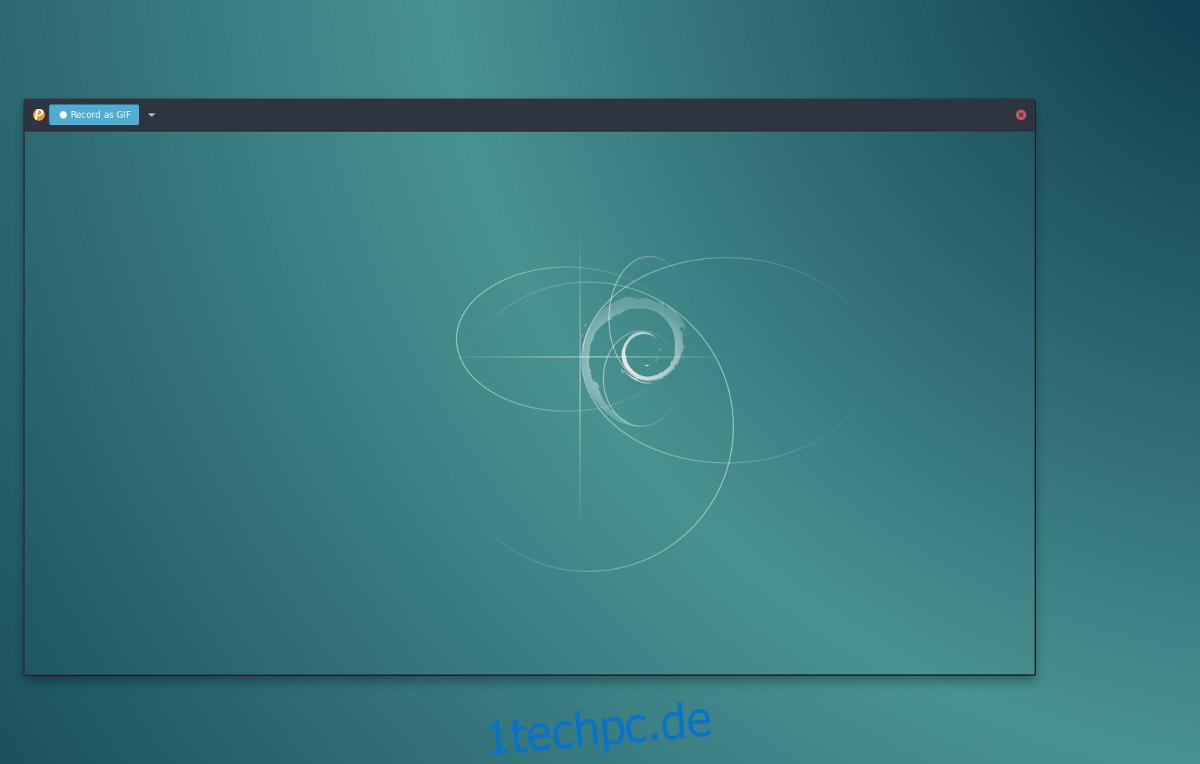
Um ein GIF mit Peek aufzunehmen, öffnen Sie es. Wenn es geöffnet ist, verwenden Sie die Maus, um das Peek-App-Fenster so zu skalieren, dass es auf den Teil des Bildschirms passt, den Sie aufzeichnen möchten. Klicken Sie hier auf die Schaltfläche „Aufzeichnen“. Peek beginnt sofort mit der Aufzeichnung des Elements auf Ihrem Bildschirm im GIF-Format. Wenn Sie mit der Aufnahme fertig sind, klicken Sie auf die Schaltfläche „Stop“. Wenn Sie auf Stopp drücken, werden Sie aufgefordert, Ihr neues GIF irgendwo zu speichern. Verwenden Sie das Dialogfeld zum Durchsuchen von Dateien, um zu finden, wo Sie speichern möchten.
Nehmen Sie andere Formate auf
Peeks Hauptattraktion ist die Aufzeichnung der Bildschirmaktivitäten auf dem Linux-Desktop als animierte GIF-Datei. Wenn Sie jedoch ein schnelles Video aufnehmen müssen, ist dies möglich. Offiziell unterstützt die Software neben GIF auch APNG, WebM und MP4. Um in einem dieser Formate aufzunehmen, klicken Sie auf die Pfeilschaltfläche neben „Als GIF aufnehmen“ und wählen Sie Ihr bevorzugtes Format aus.
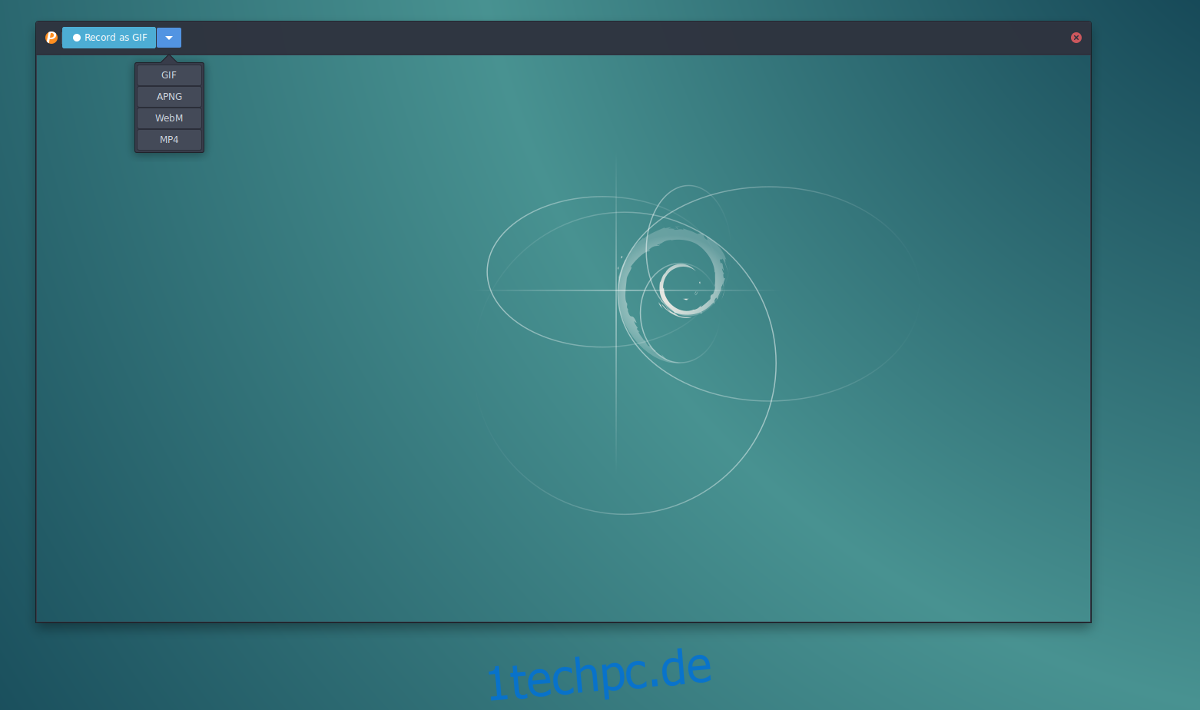
Hinweis: Um in MP4 und anderen Formaten aufzunehmen, müssen Sie FFPMEG sowie Gstreamer installiert haben. Holen Sie sich diese beiden Tools, indem Sie das Paketverwaltungstool Ihres Betriebssystems öffnen und nach „gstreamer“ und „FFmpeg“ suchen.
Bearbeiten von GIFs
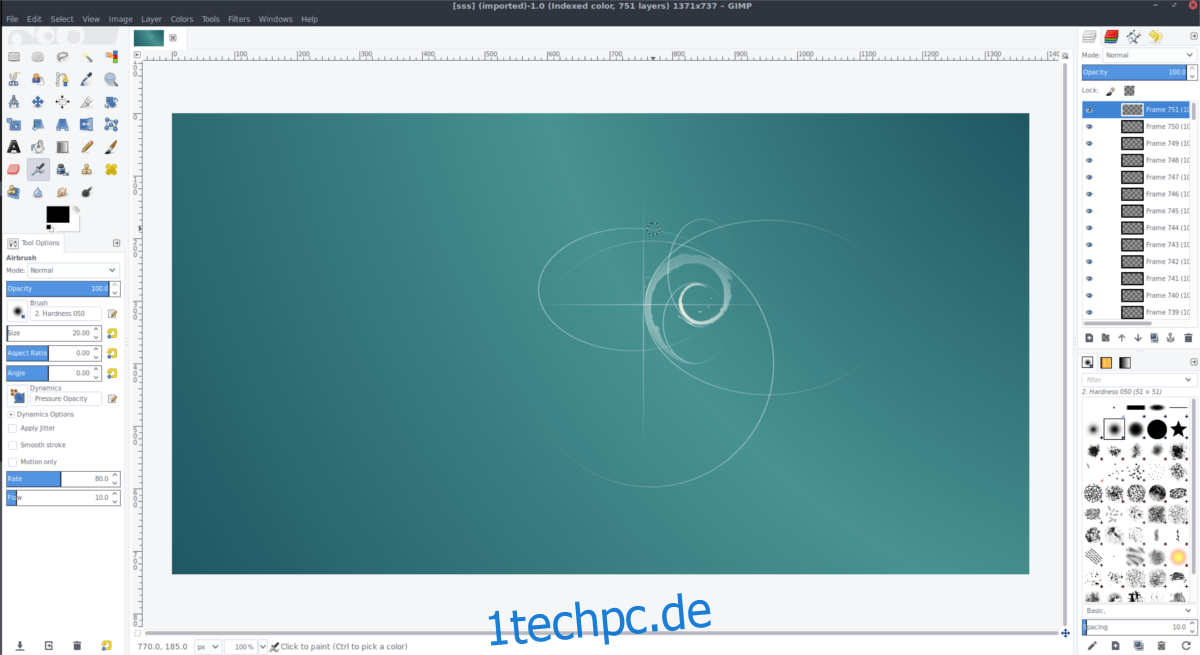
Müssen Sie die aufgenommenen GIF-Bilddateien bearbeiten? Erwägen Sie die Installation des Bildbearbeitungstools GIMP. Sie können aufgezeichnete GIFs einfach importieren und jedes Bild als einzelne Ebene bearbeiten. Das GIMP-Bildwerkzeug eignet sich perfekt zum Bearbeiten dieser Art von Bildern. Um den Gimp-Bildeditor zu installieren, öffnen Sie Ihr Software-Center und suchen Sie nach „gimp“. Alternativ können Sie zu ihrer Website gehen und auf die Download-Schaltfläche klicken, um sie auf Ihrer bevorzugten Linux-Distribution auszuführen.